
ドメインを取得したら、続いてネット上の土地にあたるレンタルサーバーを借りましょう!
ドメインは単なる住所なので、ドメインだけではまだブログは開設できません。
ブログはレンタルサーバー上に作っていくことになります。
今回は私が契約しているXSERVERの契約方法をご紹介します。
XSERVERの申し込みは簡単3ステップです!
10日間のお試し期間があるので、申し込み時点では支払いの必要はありません。
まずはエックスサーバーのトップページから、お申し込みフォームを開きます。
トップページ上部の「お申し込み」か、画面の右にあるオレンジの「お申し込みはこちら」ボタンを押します。
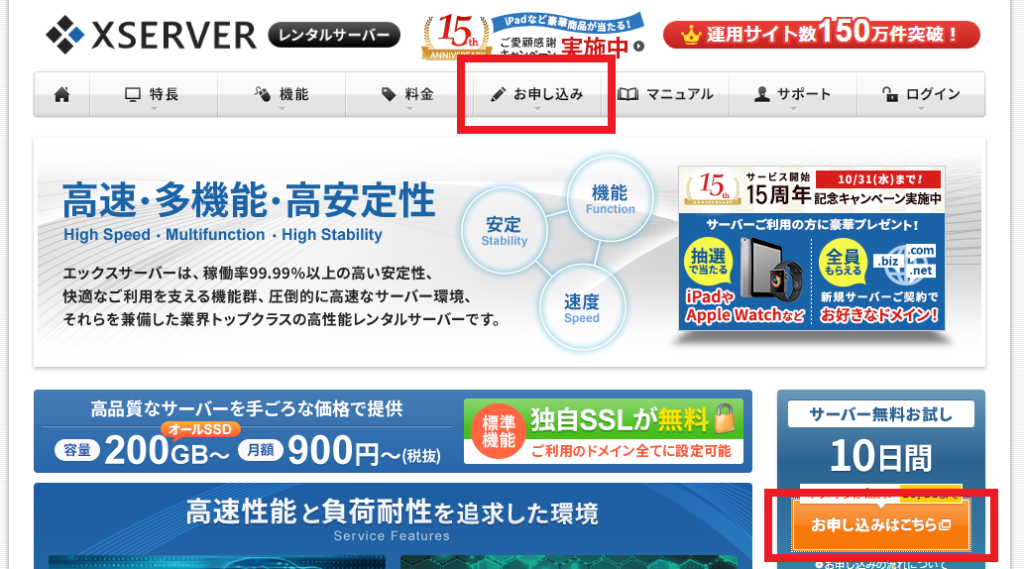
以下のような画面が表示されるので、「新規お申込み」ボタンを押します。
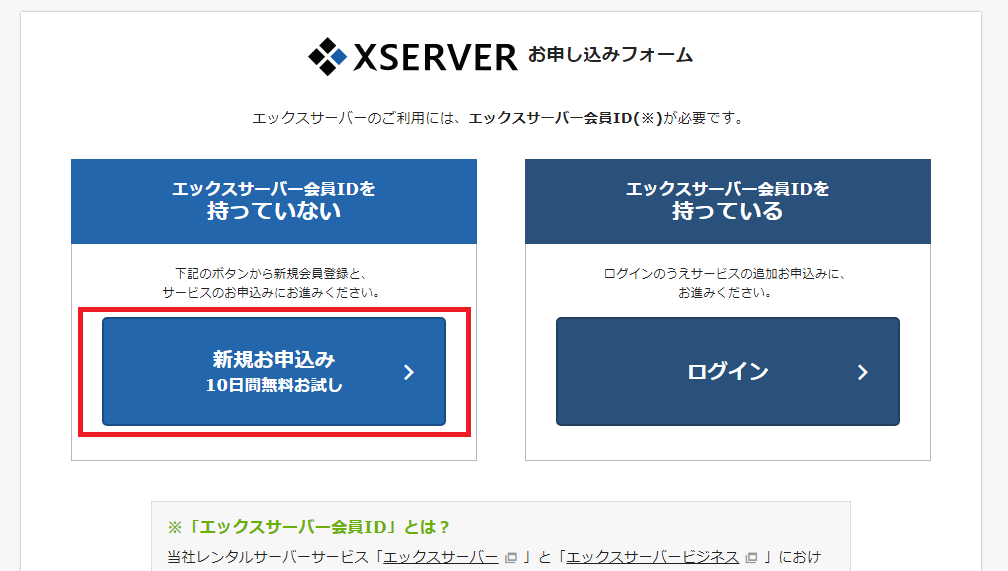
画面の赤枠の項目に入力していきます。
◆サーバーID:XSERVERを利用する際のログインIDになります。覚えやすい名前をつけましょう。
◆プラン:プランの違いは、レンタルサーバー上で動かせるデータベース数(ブログ数と考えてOK)の違いです。一番少ない「X10」プランでも50個まで持てるので、「X10」で十分だと思います。※私も「X10」プランです。
◆メールアドレス:登録完了や契約更新時の案内に使われるものなので、よく使うメールアドレスにしましょう。
利用規約と個人情報の取り扱いに目を通したら、『「利用規約」「個人情報の取り扱いについて」に同意する』のチェックボックスにチェックして、「お申し込み内容の確認」ボタンを押します。
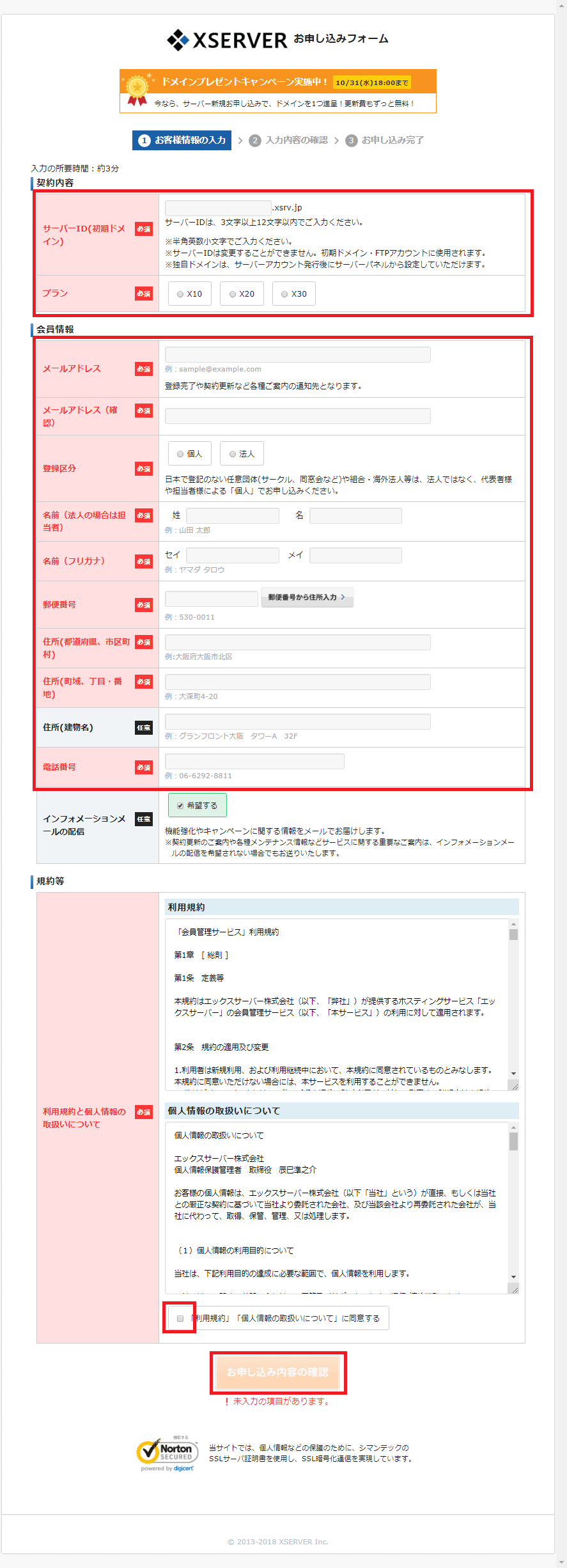
入力内容の確認をします。
誤りがあれば、「お申し込みを修正する」で入力画面に戻り、修正してください。
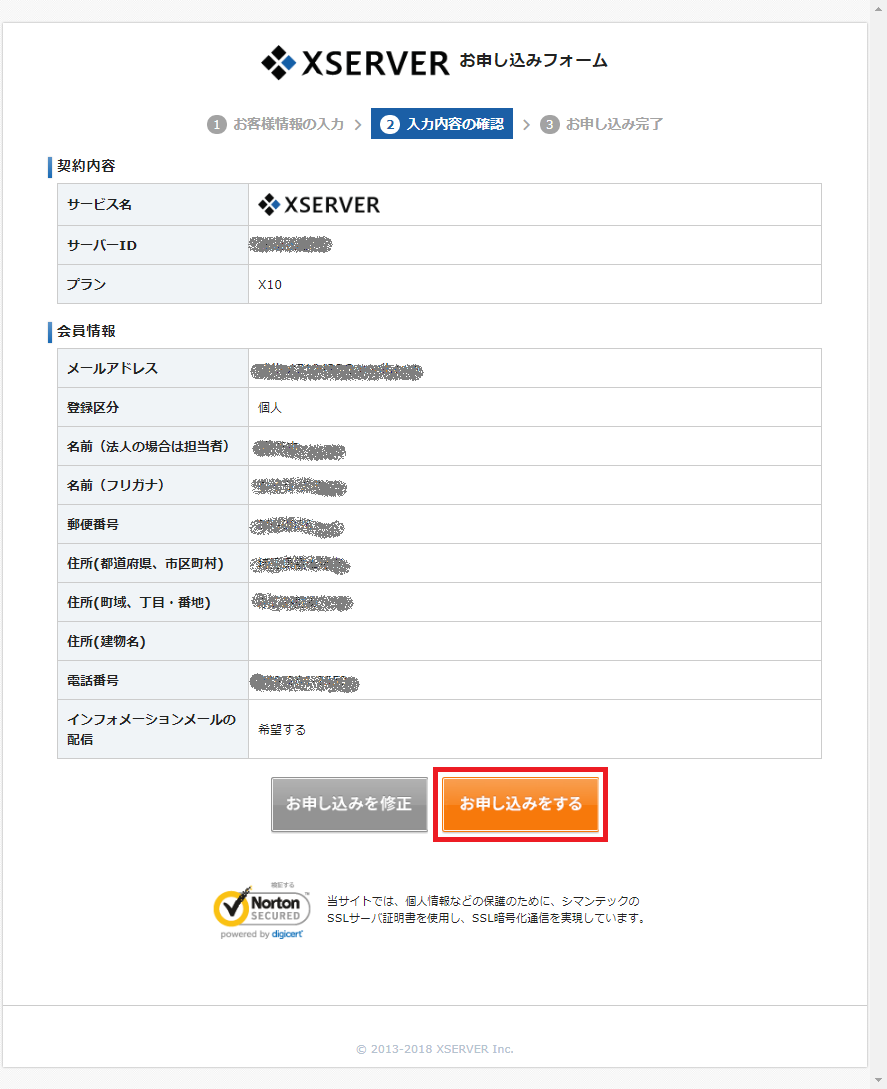
誤りがなければ「お申し込みをする」ボタンを押します。
これで申し込み完了です!
最大24時間以内にサーバーアカウント設定完了メールが送信されるので、メールが届くのを待ちましょう。
メールが届いた時点で、レンタルサーバーが利用できるようになります。
XSERVERは、申し込み後10日間はお試し期間で無料でサーバーを使うことができます。
10日以内に支払いの手続きをすると、正式契約になります。
ドメイン、レンタルサーバーが準備できたら、いよいよドメインとサーバーの紐づけをします!

ブログ記事パクられた!無断転用された時にやったこと

アドセンス審査にたった1日半で合格した理由を考察してみた【2020年11月】

UpdraftPlusでバックアップを取るとサーバー容量を異常に使う!?

【2020年5月】無料はてなブログのアドセンス審査「サイトの停止または利用不可」の時にやったこと

バリューコマースで誰でも300円もらえるキャンペーン中!